
Contente
Se você quiser usar um controlador PS4 para jogar jogos para PC em sua máquina com Windows, veja como conectar o controlador DualShock 4 da Sony a um PC com Windows.
Jogar jogos de PC nem sempre requer um teclado e mouse. Você pode facilmente usar um gamepad, o que facilita a execução de determinados jogos, especialmente jogos de corrida, nos quais um D-pad ou joystick o torna melhor.
No entanto, o Windows suporta apenas o controle do Xbox oficialmente, bem como alguns gamepads de terceiros feitos especificamente para o Windows, o que é um pouco chato se você tiver um controlador PS4 que possa ser usado.
A boa notícia é que ainda é possível usar um controlador PS4 no Windows, contanto que você tenha um pouco de paciência e não se incomode com softwares de terceiros para que isso aconteça.
Na verdade, existem algumas maneiras de conectar um controlador PS4 a um PC com Windows. Você pode fazer com um adaptador ou obter um aplicativo para fazer o trabalho para você. O primeiro requer dinheiro e o segundo não, mas qual é o melhor?
Veja como usar um controlador PS4 no Windows da maneira mais fácil.
Usando um adaptador USB
Se você não quiser usar software de terceiros para configurar um controlador PS4 para funcionar no Windows, você pode comprar um adaptador USB que instantaneamente permite que você use o seu controlador PS4 em sua máquina Windows, essencialmente enganando seu computador e dizendo que é um controlador Xbox conectado.

Há um par de adaptadores USB para escolher, mas as opções mais populares e melhores incluem o CronusMAX e outro chamado Titan One. Ambos permitem que os jogadores conectem um punhado de controladores a uma máquina Windows via USB.
A maior desvantagem com o uso de um adaptador USB é que o Titan One custa US $ 60 e o CronusMAX custa US $ 65, o que equivale ao custo de um controlador PS4 totalmente novo. A vantagem, no entanto, é que facilita a conexão de um controlador PS4 à sua máquina Windows sem a necessidade de instalar nenhum outro software. Além disso, você pode usar o adaptador para outros controladores também - não apenas um controlador PS4 DualShock 4.
Usando o software de terceiros
Se você não se importar em fazer o download e instalar algum software de terceiros no seu computador para usar um controlador PS4, existe uma maneira muito fácil de fazer isso sem gastar dinheiro nenhum.
Um aplicativo chamado DS4 Windows permite que você conecte um controlador PS4 via USB e, basicamente, engana seu computador para que ele seja um controlador do Xbox.
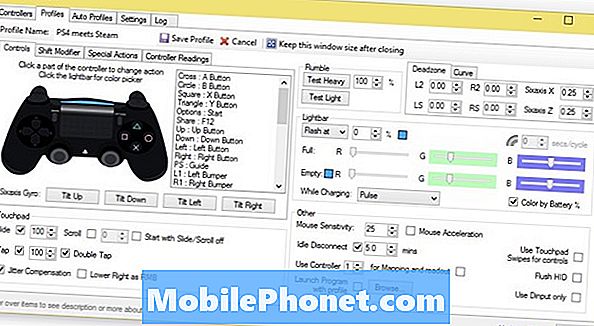
O utilitário pode ser tão simples ou detalhado quanto você deseja, pois oferece um perfil padrão que permite que você simplesmente atenda e jogue, ou você pode ir ao âmago da questão e personalizar os controles para o conteúdo do seu coração. Você pode até mesmo configurar diferentes perfis para diferentes jogos e tê-los alternar automaticamente entre seus jogos quando você dispara um.
Além disso, o DS4 Windows também permite fazer uma tonelada de coisas legais, como remapear botões, ajustar a sensibilidade do touchpad, configurar macros e até personalizar a cor da barra de luzes do controlador PS4.
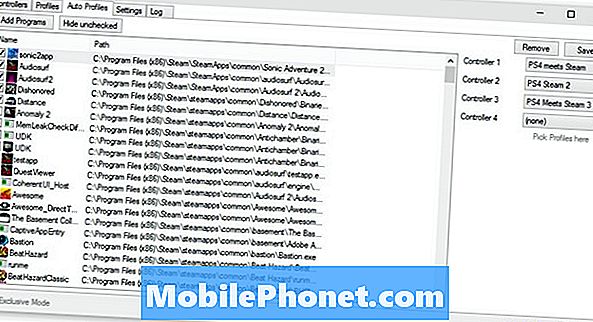
Você posso use seu controlador PS4 via Bluetooth no Windows e ele pode ser emparelhado através do menu Bluetooth padrão do Windows. Tudo o que você precisa fazer é manter pressionado o botão PS e o botão Share no controlador até que a barra de luzes comece a piscar. A partir daí, o controlador deve aparecer no menu Bluetooth para se conectar. A partir daí, você pode usar o DS4 Windows para configurar os controles.
No final, pode ser mais fácil comprar um controlador Xbox 360 barato e usado para o seu jogo no Windows. Dessa forma, você não precisa agüentar qualquer problema, mas se você já tem um controlador PS4 não te culpo por dar uma primeira tentativa.


